Conecto a la VPN y la conexión a Internet se vuelve lenta o se va…
¿A quien no le ha pasado, que después de conectar a la VPN del trabajo se ha dado cuenta de que su conexión a internet se ha vuelto lentísima o directamente no responde? Si es tu caso sigue leyendo…
El otro día estaba trabajando con mis amigos de Eslabón en su centro de Coworking en Carabanchel y me comentaron que la conexión a Internet de los equipos era poco menos que lentísima. Navegaban a 2 MBits cuando hay contratados más de 100 Mbits de fibra. En cuanto revisé la configuración me di cuenta de que el tráfico viajaba usando la VPN que tienen para conectar sus diferentes sedes.
¿Por qué sucede esto?
Por defecto, cuando desde Windows conectamos nuestro ordenador a una red privada virtual (VPN) entiende que debe encaminar todo el tráfico por dicha conexión. La solución pasa por utilizar una máquina virtual dentro de nuestro equipo para que la conexión a la VPN no afecte al equipo host. Pero, ¿qué sucede cuando el portátil que nos deja la empresa no cumple los requisitos técnicos para correr una máquina virtual?
¿Cómo solucionarlo?
No nos engañemos, muchas veces los equipos que nos facilitan para el tele-trabajo no tienen los recursos suficientes, están muy saturados o llenos de software corporativo pesado. En ocasiones las políticas de seguridad impiden al usuario realizar cambios significativos o instalaciones en dichos equipos por lo que instalar una máquina virtual puede ser inviable. Otra solución pasa por desactivar y activar la VPN en función de las necesidades de navegación, pero esto es un engorro teniendo en cuenta que cada vez más el trabajo pasa por una conexión a Internet.Si alguno de estos casos es el vuestro os voy a contar en unos sencillos pasos cómo hacer que el tráfico de Internet no viaje a través de la VPN.
- Entramos en las propiedades de nuestra conexión VPN.
- Vamos a la pestaña Funciones de red.
- Seleccionamos el Protocolo de Internet TCP/IP versión 4.
- Pinchamos en Propiedades.
- En la nueva ventana hacemos clic en Opciones avanzadas…
- En la ventana que acaba de aparecer desmarcamos el check box Usar la puerta de enlace predeterminada en la red remota. Esta es la responsable de que nuestra conexión a internet viajase usando la VPN.
Espero que os haya sido de utilidad. Compartid en redes sociales si os ha resultaro útil. Podéis dejar vuestros comentarios si no os resulta o no es exactamente lo que buscabais dejad vuestras impresiones y os contestaremos nosotros o la comunidad.


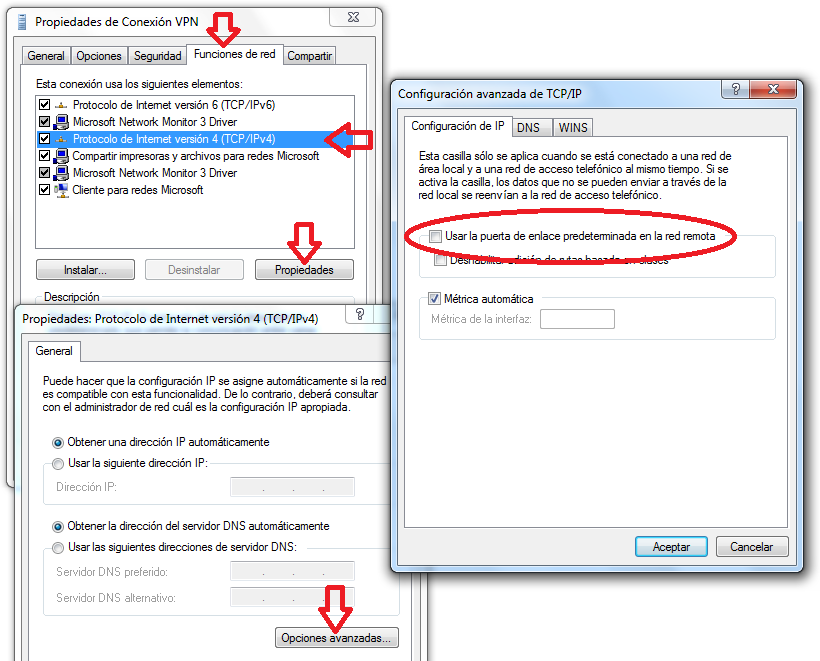



Muy útil la información, muchas gracias.
Buena opcion pero por si no tienes permisos puede que quieras hacerlo usando una ruta en el equipo:
————– red oficina———-mascara—-ip que tiene el vpn
route add 192.168.0.0 mask 255.255.0.0 192.168.X.X
Tansolo tienes que tener cuidado que tu red local no sea 192.168.x.x porque sino vas a tener problemas seguro 😛